Slik skjuler du innstillingsalternativer i Innstillinger Windows 10 Creators Update

På Windows 10 Creators Update kan brukere nå velge å skjule eller vise hvilken som helst innstilling i Innstillinger.
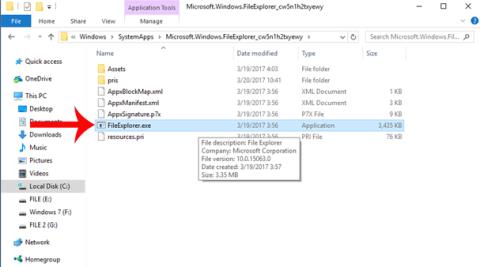
Det nye grensesnittet til File Explorer-applikasjonen har blitt opplevd av mange Windows Insider-brukere. Og i Windows 10 Creators Update-operativsystemversjonen vil brukerne også kunne bruke et helt nytt File Explorer-grensesnitt. For å oppleve det må du imidlertid aktivere det på systemet. Så hvordan aktiverer du skjult filutforsker på Windows 10 Creators Update?
Trinn 1:
Først av alt starter vi File Explorer på datamaskinen og kopierer deretter banen nedenfor inn i mappetilgangslinjen, trykk Enter .
C:\Windows\SystemApps\Microsoft.Windows.FileExplorer_cw5n1h2txyewy
Steg 2:
Når du har åpnet mappen Microsoft.Windows.FileExplorer_cw5n1h2txyewy, vil vi se en liste over filer, spesielt FileExplorer.exe-filen .
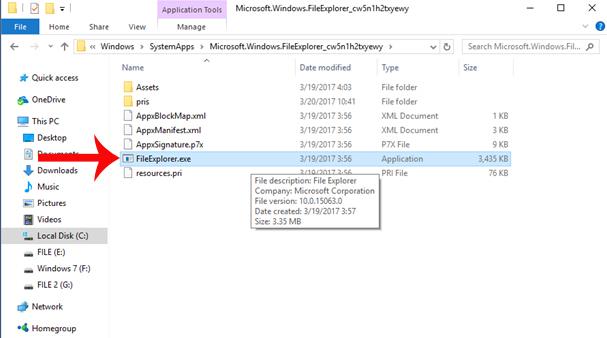
Trinn 3:
Gå tilbake til skjermgrensesnittet, høyreklikk og velg Ny > Snarvei .
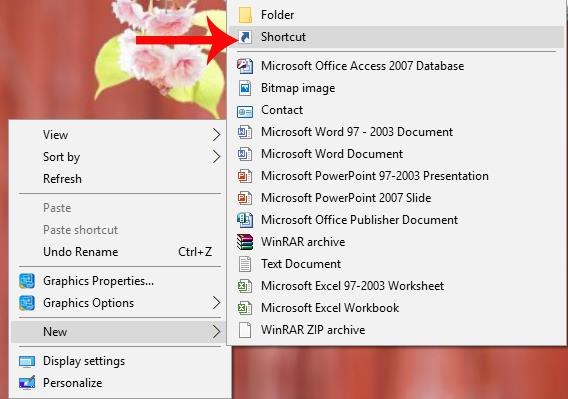
Trinn 4:
Grensesnittet for dialogboksen Lag snarvei vises . Her vil brukeren skrive inn kommandolinjen nedenfor i delen Skriv inn plasseringen av elementet , og klikk deretter Neste .
explorer shell:AppsFolder\c5e2524a-ea46-4f67-841f-6a9465d9d515_cw5n1h2txyewy!App
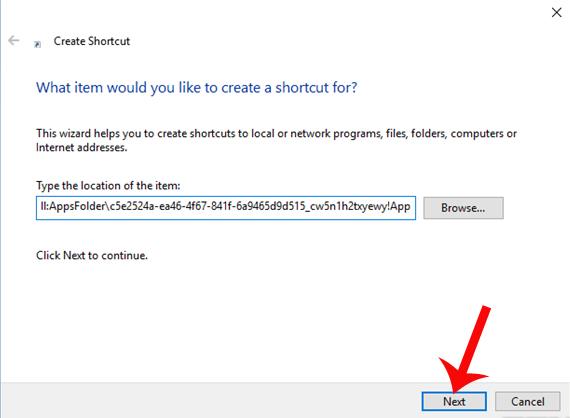
Trinn 5:
Deretter vil vi lage en snarvei med et nytt navn på datamaskingrensesnittet. Skriv inn et nytt navn for snarveien, og klikk deretter Fullfør nedenfor for å lagre.
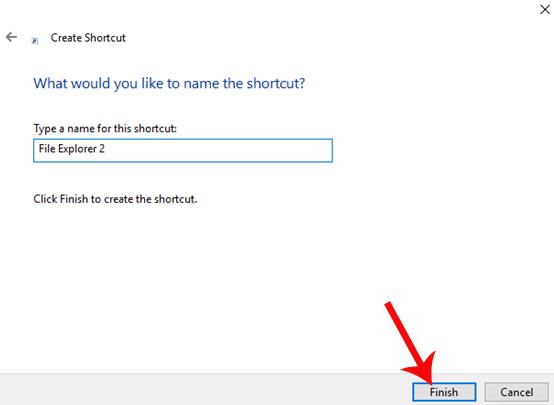
Trinn 6:
Når du går tilbake til datamaskingrensesnittet, vil du se den nyopprettede snarveien for å starte det nye File Explorer-grensesnittet på Windows 10 Creators Update. For å starte denne filutforskeren, dobbeltklikk på snarveien .
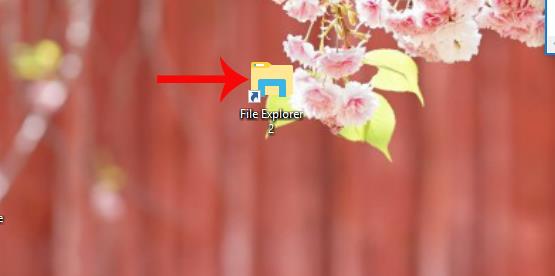
Trinn 7:
Filutforsker-applikasjonsgrensesnittet vises med mapper på datamaskinen. Det kan sees at dette nye grensesnittet til File Explorer er helt forskjellig fra det gamle grensesnittet, og gir en interessant opplevelse, spesielt optimalisert for de som bruker berøringsskjermer.
Disk-partisjoner har endret seg til mappeikoner, i stedet for stasjonsikoner.

Helt til venstre i grensesnittet er denne PC-hurtigtilgangsikonet designet som standard.
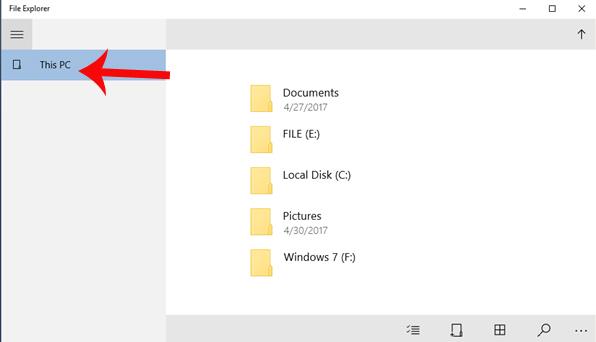
Trinn 8:
Du prøver å få tilgang til hvilken som helst mappe og mappegrensesnittet er veldig enkelt. Det er ikke så mange alternativer som før. Ved å klikke på ikonet med 3 prikker vil du legge til en rekke andre justeringer. Disse justeringene er relativt grunnleggende slik at brukerne enkelt kan bruke dem.
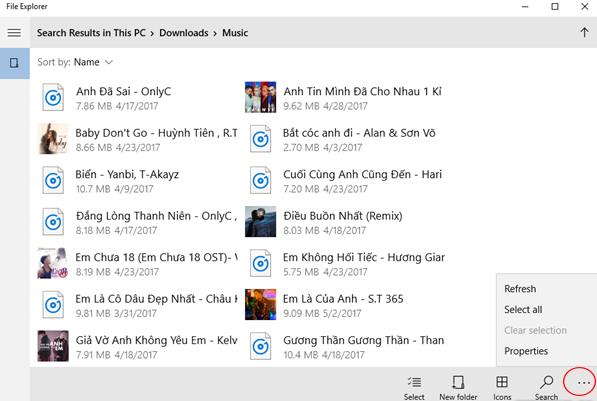
Trinn 9:
Når du klikker på en bestemt fil eller velger flere filer, vil flere justeringer vises som Gi nytt navn, Egenskaper, Fileierskap,...
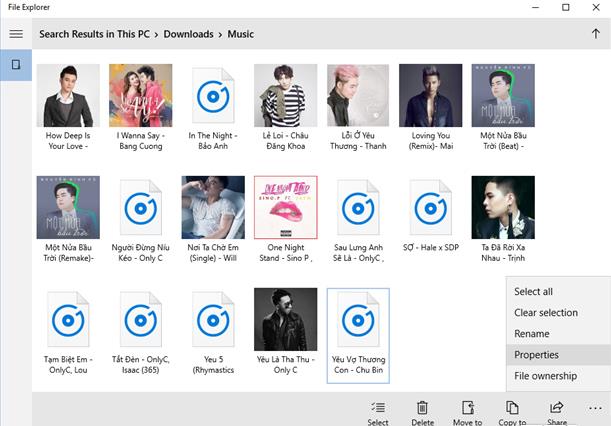
Når vi høyreklikker på filen, vil det være enkle alternativer som vist nedenfor. Høyreklikkmenyen når du klikker på en fil i dette nye filutforsker-grensesnittet, har blitt kraftig forkortet.

Trinn 10:
Når du klikker på alternativet Del fildeling, vil du også se foreslåtte programmer for å sende filer eller installere noen andre filsendingsprogrammer fra butikken.
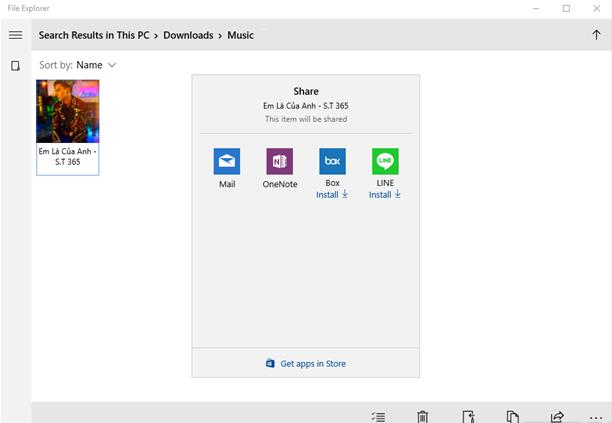
Trinn 11:
Å lage en ny mappe på det nye File Explorer-grensesnittet ligner på å gjøre det på den gamle File Explorer. Opprett et nytt navn for mappen og klikk deretter OK for å opprette.
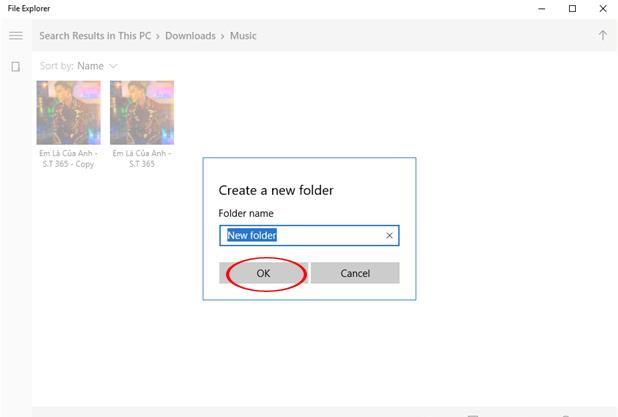
Omfattende informasjon om mappen inkluderer mappekapasitet, mappeopprettingstid, antall filer i mappen.
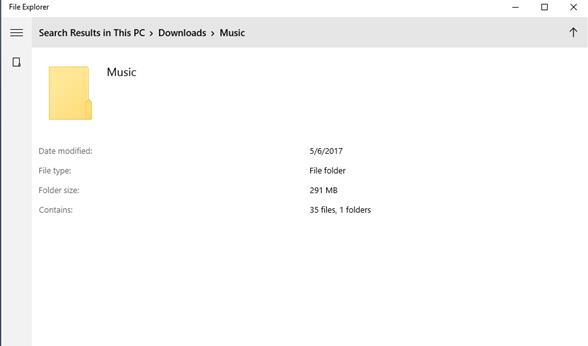
Filens sjekkinformasjon er som vist nedenfor.
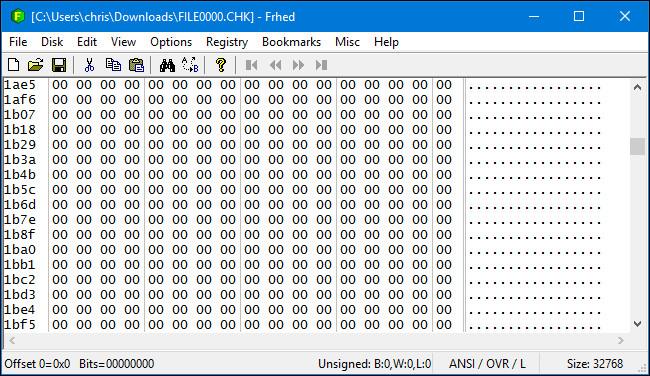
Trinn 12:
Hvis brukeren vil bytte filutforsker-grensesnittet til en mørk bakgrunn, følg banen Innstillinger > Personalisering > Farger > Velg app-modus > Mørk .
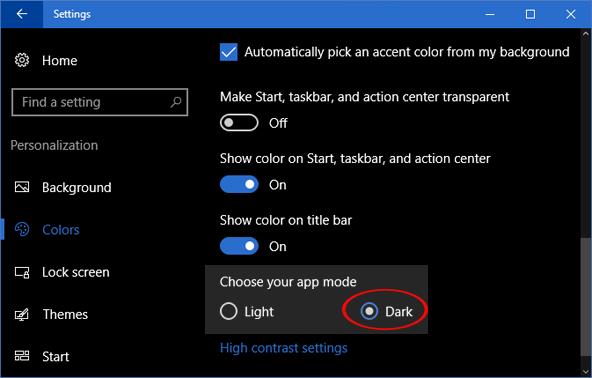
Når du sjekker inn Oppgavebehandling- grensesnittet , vil du se at File Explorer-applikasjonen tar opp svært lite plass på datamaskinen.
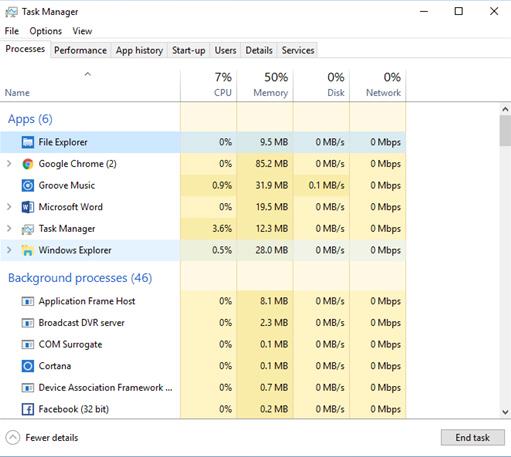
En ganske ny opplevelse for de som bruker Windows 10 Creators Update-operativsystemversjonen. Filutforsker med dette nye grensesnittet er relativt enkelt, det er ikke for mange alternativer, men de fleste er bare grunnleggende justeringer. Og spesielt, denne skjulte filutforskeren fungerer bare 1/3 sammenlignet med tradisjonell filutforsker.
Ønsker deg suksess!
På Windows 10 Creators Update kan brukere nå velge å skjule eller vise hvilken som helst innstilling i Innstillinger.
Når du installerer Windows 10 Creators på datamaskiner med lav konfigurasjon, vil det å oppleve nye funksjoner på dette operativsystemet ikke være som forventet.
Det nye File Explorer-grensesnittet er gitt på operativsystemet Windows 10 Creators Update. Brukere må imidlertid aktivere dette nye File Explorer-grensesnittet.
Når du oppgraderer Windows 10 Anniversary Update til Windows 10 Creators Update, har mange gammel programvare og spill ustabil drift.
På Windows 10 Creators Start-menyskjermen kan vi opprette mapper som inneholder applikasjoner på Start eller sette opp en skjult liste over applikasjoner.
Kioskmodus på Windows 10 er en modus for kun å bruke 1 applikasjon eller tilgang til kun 1 nettside med gjestebrukere.
Denne veiledningen viser deg hvordan du endrer eller gjenoppretter standardplasseringen til kamerarull-mappen i Windows 10.
Redigering av vertsfilen kan føre til at du ikke får tilgang til Internett hvis filen ikke er riktig endret. Følgende artikkel vil guide deg til å redigere vertsfilen i Windows 10.
Å redusere størrelsen og kapasiteten til bilder vil gjøre det enklere for deg å dele eller sende dem til hvem som helst. Spesielt på Windows 10 kan du endre størrelse på bilder med noen få enkle trinn.
Hvis du ikke trenger å vise nylig besøkte elementer og steder av sikkerhets- eller personvernhensyn, kan du enkelt slå det av.
Microsoft har nettopp sluppet Windows 10 Anniversary Update med mange forbedringer og nye funksjoner. I denne nye oppdateringen vil du se mange endringer. Fra støtte for Windows Ink-pennen til støtte for Microsoft Edge-nettleserutvidelser, Start-menyen og Cortana har også blitt betydelig forbedret.
Ett sted for å kontrollere mange operasjoner rett på systemstatusfeltet.
På Windows 10 kan du laste ned og installere gruppepolicymaler for å administrere Microsoft Edge-innstillinger, og denne veiledningen viser deg prosessen.
Dark Mode er et mørk bakgrunnsgrensesnitt på Windows 10, som hjelper datamaskinen med å spare batteristrøm og redusere innvirkningen på brukerens øyne.
Oppgavelinjen har begrenset plass, og hvis du regelmessig jobber med flere apper, kan du raskt gå tom for plass til å feste flere av favorittappene dine.












